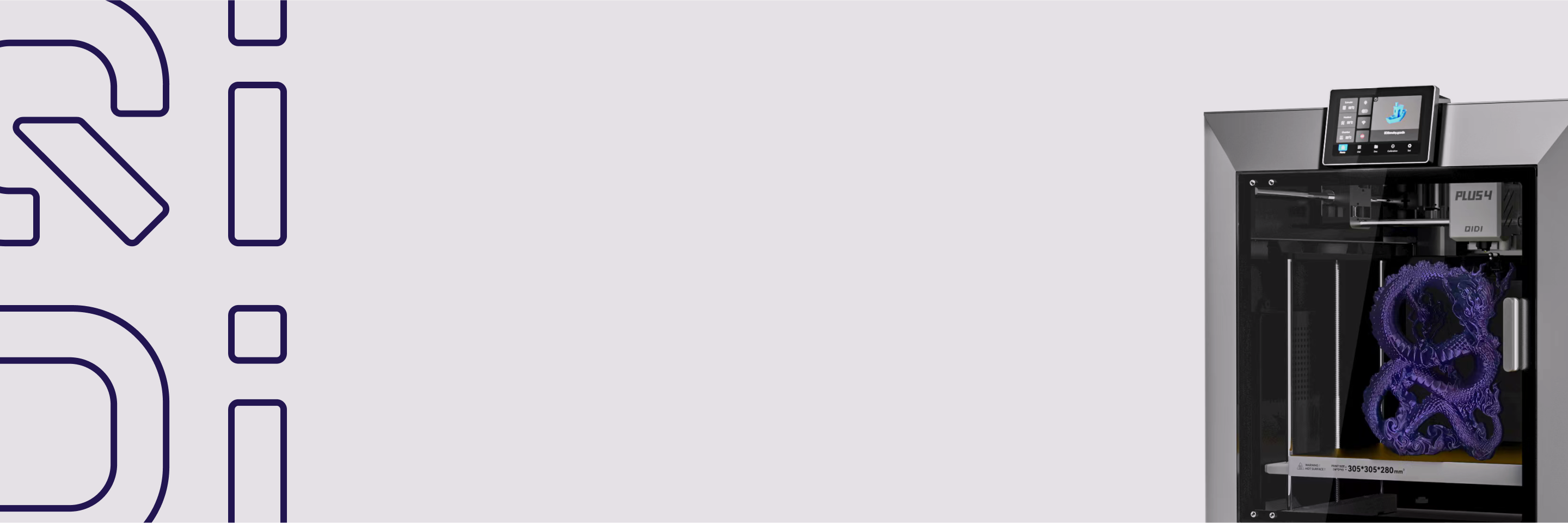Wie färbt man Modelle in QIDI Studio?


Mit der Einführung der QIDI BOX können Benutzer einfach mehrfarbigen 3D-Druck realisieren. Die integrierten Farbwerkzeuge in QIDI Studio verwandeln einfarbige Modelle in lebendige Kunstwerke. Nachfolgend eine kurze Vorstellung von sechs Farbwerkzeugen:
① Kreis: Zeichnet frei Kurven, ideal für benutzerdefinierte Muster oder das Abgrenzen von Farbflächen.
② Kugel: Färbt alle berührten Flächen, einschließlich unsichtbarer Innenflächen des Modells.
③ Dreieck: Färbt eine einzelne Dreiecksfläche; durch Ziehen können angrenzende Dreiecksflächen kontinuierlich ausgewählt und eingefärbt werden.
④ Höhenbereich: Färbt alle Flächen innerhalb eines einstellbaren Höhenbereichs.
⑤ Füllen: Füllt intelligenterweise verbundene Bereiche, mit einer Kantenerkennungsfunktion zur Steuerung des Füllbereichs.
⑥ Lückenfüllung: Erkennt und füllt automatisch kleine nicht eingefärbte Bereiche mit der Farbe angrenzender Flächen.
Jedes Werkzeug eignet sich für unterschiedliche Färbeszenarien. Dieses Tutorial erklärt die dazugehörigen Operationen im Detail.
Skizze
Mehrfarbig gedrucktes Modell:

Wenn Sie ähnliche Ergebnisse erzielen möchten, folgen Sie den nachstehenden Schritten.
Bedienungsanleitung
1. Fügen Sie die notwendigen Materialien hinzu. Öffnen Sie die Modelldatei und klicken Sie im Filament-Einstellungsbereich links auf das "+"-Zeichen, um Filamente hinzuzufügen. Wählen Sie den Typ und die Farbe des Filaments. Sie können auch die Farbwerkzeuge oben verwenden, um Filamente hinzuzufügen oder zu entfernen.


2. Wählen Sie das gewünschte Filament und den Farbwerkzeugtyp. Da die Grenze zwischen den weißen und schwarzen Bereichen des Pinguinmodells nicht sehr klar ist, können Sie zunächst das Kreiswerkzeug verwenden, um Trennlinien zu zeichnen, um das spätere Farbfüllen zu erleichtern.


3. Verwenden Sie das Füllwerkzeug, um die Hauptbereiche des Modells einzufärben.


4. Verwenden Sie das Höhenbereich-Werkzeug, um den Hut einzufärben. Vor dem Färben können Sie den Höhenbereich einstellen.

5. Verwenden Sie das Lückenfüllung-Werkzeug, um die Details zu verfeinern. Passen Sie den Lückenbereich an, um den Fülleffekt zu sehen, und wenden Sie diesen Effekt dann an.


6. Übertragen und drucken. Nachdem Sie die Filamente in die Mehrfarben-Box eingelegt haben, klicken Sie auf die unten gezeigte Schaltfläche, um die Filamentliste von der BOX zu synchronisieren. Im Abgleichmodus ordnet das System die Farbeinstellungen in der Datei automatisch den physischen Filamenten zu. Nach der Bestätigung können Sie mit der Übertragung und dem Druck beginnen.


Fazit
Durch die flexible Verwendung der vielfältigen Farbwerkzeuge in QIDI Studio können selbst Anfänger im 3D-Druck problemlos professionelle mehrfarbige Modelle erstellen. Welche mehrfarbigen Modelle haben Sie bereits gedruckt? Teilen Sie Ihre Mehrfarben-Druckprojekte und Erfahrungen gerne in den Kommentaren!
 Q2
Q2
 Plus 4
Plus 4
 QIDI Box
QIDI Box
 Q1 Pro
Q1 Pro
 X-Max 3
X-Max 3
 Tech I-Fast
Tech I-Fast